Cum să remediați un iPhone sau iPad care nu se încarcă

„După actualizarea sistemului iOS ieri, încărcarea iPhone-ului meu se va opri când bateria ajunge la aproximativ 80%. Folosesc un cablu Apple și un încărcător de perete. Problema încă nu este rezolvată după ce cablul de încărcare este răsturnat. Textul „Nu se încarcă” este încă afișat. De ce nu se poate încărca iPhone-ul? Am contactat asistența Apple. Au pus câteva întrebări de bază și le-au tratat conform procesului normal. Cu toate acestea, am nevoie urgent să folosesc telefonul. Există vreo altă soluție mai rapidă? Sunt bucuros să încerc orice sugestie.”
Atât iPhone cât și iPad sunt produse electronice excelente de la Apple. Odată cu creșterea timpului de utilizare, acesta va deveni vechi, în special bateria. Când iPhone-ul sau iPad-ul este conectat pentru încărcare, este posibil să spună „Nu se încarcă”. După ce dispozitivul rămâne fără energie, ecranul său va rămâne negru. Ce poti face? În acest ghid al utilizatorului, vom oferi câteva modalități de a face față iPhone-ului sau iPad-ului care nu se încarcă.
Descărcare gratuităDescărcare gratuită
Partea 1: Motive pentru care dispozitivele iOS nu pot fi încărcate
Când dispozitivul nu se încarcă, trebuie să determinați motivul eșecului de a găsi soluția corespunzătoare.
1. Un sistem iOS sau probleme de software.
2. Ștecherul de încărcare sau cablul de încărcare este deteriorat.
3. Bateria este îmbătrânită.
4. Portul de încărcare al dispozitivului este blocat de obiecte străine.
5. Se folosește un cablu de încărcare sau un cap de încărcare nepotriviți.

Partea 2: Remediați defecțiunea sistemului iOS
După depanarea preliminară, puteți încerca să utilizați Fix Recovery pentru a repara problema de încărcare. Poate rezolva majoritatea problemelor legate de sistemul iOS fără a pierde date. Acum, să încercăm să rezolvăm problema.
1. Conectați iPhone-ul sau iPad-ul la computer.
2. Rulați software-ul de reparare și faceți clic pe „Recuperare sistem iOS”.
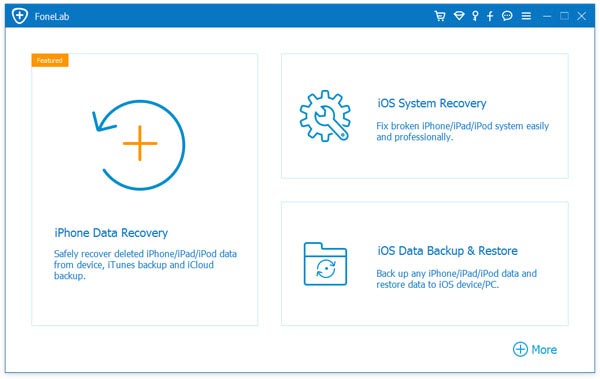
3. Opțiunile reparabile vor fi listate pe interfața instrumentului, faceți clic pe butonul „Start”.
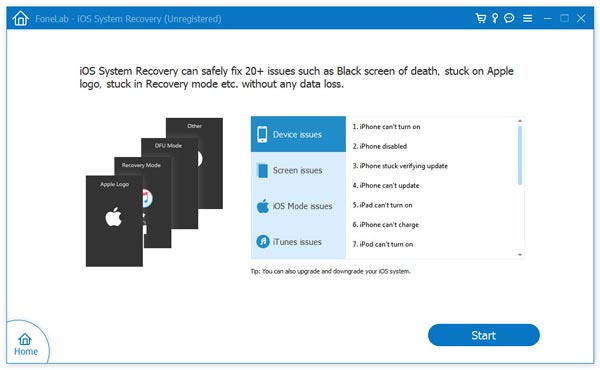
4. Descărcați firmware-ul care se potrivește dispozitivului.
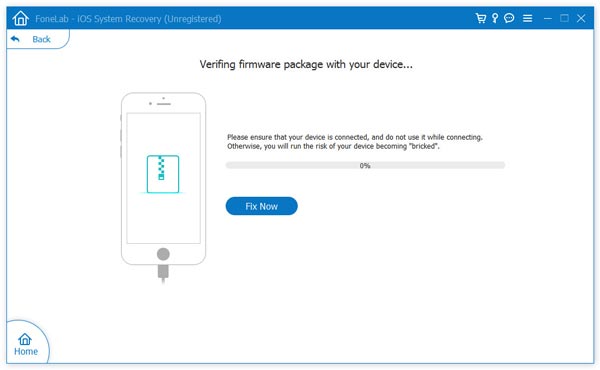
Notă: Această metodă nu poate repara defecțiunea fizică a dispozitivului.
Pe lângă repararea dispozitivelor iDevice care nu pot fi încărcate, acest instrument de sistem iOS poate, de asemenea, să poată repara iPhone-urile blocate. Dacă nu este rezolvată, atunci puteți încerca alte metode până când problema este rezolvată.
Partea 3: Alte metode utilizate în mod obișnuit pentru a repara încărcarea eșuată
Instrumentul de reparare poate rezolva rapid problema, dar nu este eficient 100%. În cele mai multe cazuri, vă puteți referi și la următoarele metode.
1. O resetare completă poate fi efectuată atunci când iPhone-ul sau iPad-ul nu se încarcă.
2. Verificați dacă cablul de date sau mufa de încărcare sunt deteriorate. Utilizați cablul de date și mufa de încărcare disponibile pentru a verifica dacă sunt deteriorate.
3. Curățați obiectele străine de pe portul de încărcare al dispozitivului iOS. Praful, părul, scamele și alte resturi din port vor face ca dispozitivul să nu se încarce.

4. Dacă dispozitivul este blocat și nu poate fi încărcat, puteți încerca să reporniți dispozitivul.
5. Folosiți alte prize pentru încărcare și nu încărcați dispozitivele iOS prin computer.
6. Dacă iDevice-ul dvs. a fost folosit mai mult de doi ani, atunci bateria este probabil învechită. Înlocuirea bateriei va ajuta la rezolvarea problemei.
Metoda de mai sus poate repara dispozitivul care nu se poate încărca și este, de asemenea, aplicabilă erorii necunoscute 56, iPhone dezactivat etc.
Descărcare gratuităDescărcare gratuită
Cât de util a fost acest post?
Faceți clic pe o stea pentru ao evalua!
Evaluarea medie / 5. Număr de voturi:




